 Cygwin 免费软件Cygwin 免费软件官方下载
Cygwin 免费软件Cygwin 免费软件官方下载
 Publisher下载 v2016
Publisher下载 v2016 Birdie EML to PDF Converter v6
Birdie EML to PDF Converter v6 Sundy注册表监控V2.86绿色免费版
Sundy注册表监控V2.86绿色免费版 solidworks2012安装包 v暂无
solidworks2012安装包 v暂无 e族小天使V3.2
e族小天使V3.2 东海证券大智慧专业版 v7.60
东海证券大智慧专业版 v7.60 惠普1280打印机驱动 v9.3.6.0
惠普1280打印机驱动 v9.3.6.0Cygwin是一款系统模拟软件,能够在Windows上运行UNIX环境,帮助用户学习Unix或者Linux操作环境,或者从Unix移植应用程序到Windows中,或进行一些特殊环境所需的开发工作。还能够使用GNU工具集在Windows中进行嵌入式系统开发。
软件功能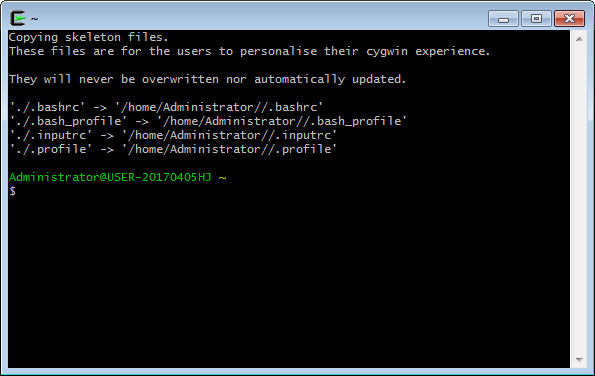
1.Cygwin具有可以调用Unix函数的Cygwin库
2.调用Mincrosofe Win32 API函数和Cygwin API函数来编写应用程序
3.可以和Unix程序有效地联系起来而无需作太多的更改
4.Cygwin可以用来开发很多GNU软件
5.Cygwin具有很多标准的Unix软件包
软件特色1、Cygwin给用户带来更加出色的unix体验
2、完美模拟unix系统的特性
3、Cygwin不干扰电脑主系统的运行
4、Cygwin可以直接调用unix的库
5、可以在其中进行操作与开发
安装方法1、在本站下载,Cygwin软件包,使用360压缩软件解压后得到exe安装文件,双击exe文件开始安装。
2、进入安装向导界面,点击下一步继续安装。
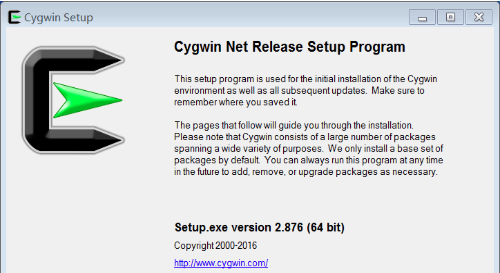
3、选择Cygwin安装方式,第一个在线安装,第二个只下载不安装,第三个选择本地安装。您可以自行选择,选择完成后点击下一步。
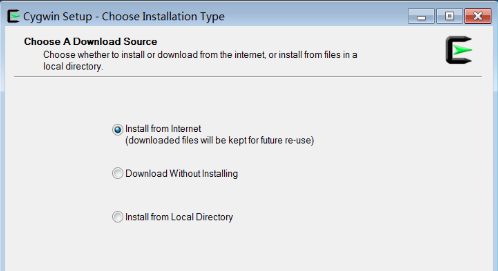
4 、选择Cygwin安装位置,您可以点击下一步,软件会默认安装。或者您可以点击【Browse】,在打开安装位置界面中,您可以自行选择软件的安装位置,选择完成后,点击【下一步】。Install for选择默认就可以了。
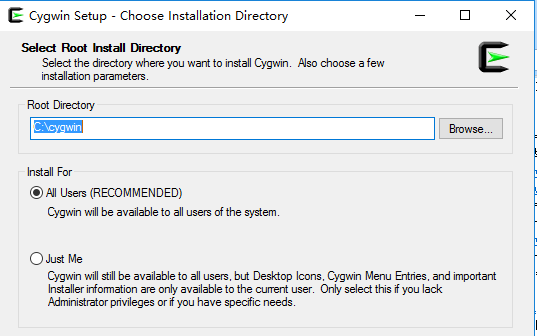
5、选择Cygwin网络连接方式,选择默认就可以了,然后点击【下一步】。
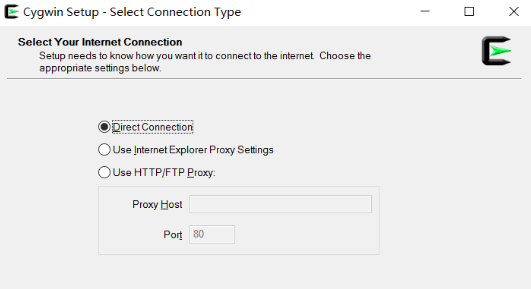
6、选择一个镜像站点,任选一个即可,按Ctrl键可选中多个,【下一步】
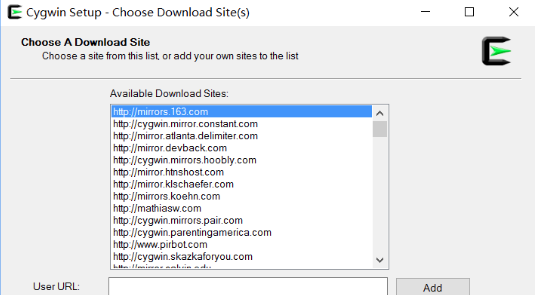
7、镜像站点站点正在安装中,您需要耐心等待就可以了,安装完成后点击【下一步】。
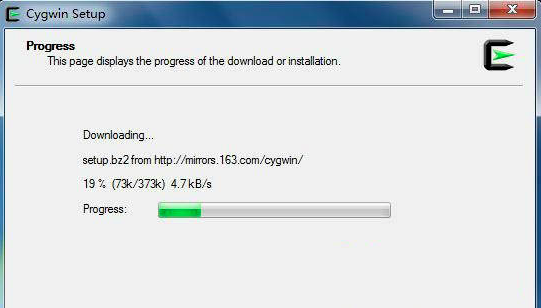
8、这一步很重要,选择要下载的安装包,根据您需要的安装包选择包,选的包越多所需的下载时间越长,单击【View】可以在分类、全部、已选之间循环切换,点击每一类前面的加号可以展开,要选中每一个包,只需单击每一行前边像循环的那个图标,会在版本号和Skip之间切换,选一个最新的版本号即可,下边的那个复选框默认即可:
9、选好后点击【下一步】如下图中所示会显示你选择的安装包。
10、点击【下一步】开始安装包,您需要耐心等待安装完成就可以了。
使用说明1、打开Cygwin软件,您可以使用cd命令进入到您要保存文件的目录。
2、您可以使用pwd命令查看当前路径,进入你要查找的的路径后,您可以使用ls命令列出当前目下的所有文件。
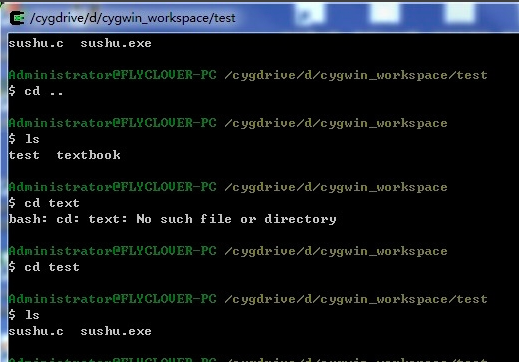
3、您可以使用man命令查看其他命令的帮助,如果想要查看ls命令的相关参数情况,输入man ls就可以了,进入帮助目录后,q键退出,返回bash界面。
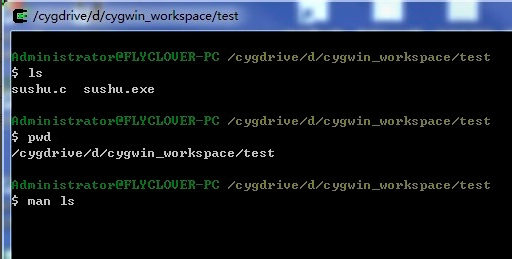
4、如果您想修改当前文件名字,您可以使用vm 命令。
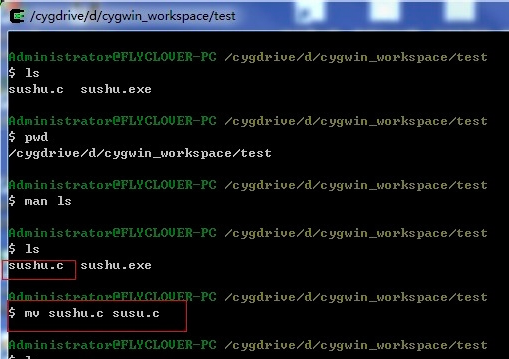
5、如果您想删除当前文件中的文件,您可以使用rm命令进行删除。如果批量删除,就要使用*号键了。
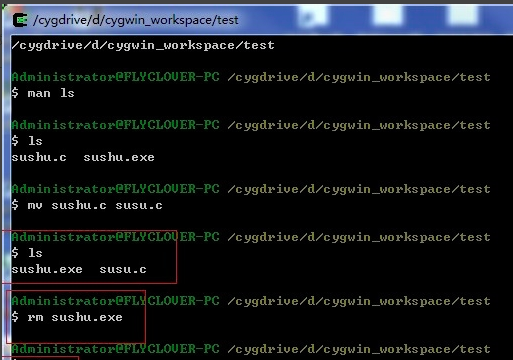
6、如果您想查找您输入过的命令,您可以使用history命令进行查找。
7、如果您选创建一个新的文件夹,您可以使用mkdir命令创建文件夹。
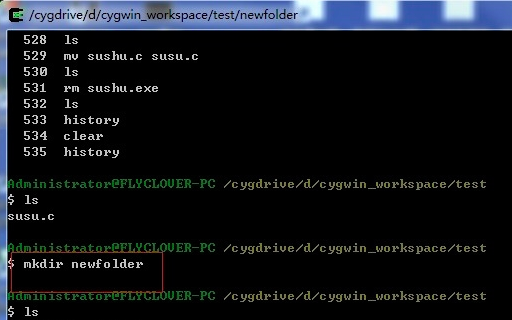
Cygwin中文乱码的图形界面解决方案
1、双击桌面上的Cygwin快捷方式,打开软件,打开软件后在Cygwin窗口点击鼠标 右键,在弹出的选项中点击【Option】选项。
2、打开Option窗口,点击左侧的Text选项,在右侧界面中将Locale选择C,Character Set选择GBK。
3、选择完成后,点击右下角的apply按钮就可以了。
4、您在打开软件就不会出现乱码的情况了。
更新日志1、Cygwin修复了bug
2、增加了新功能
同类软件精选
用户最爱